viflow DMS auf HTTPS umstellen
Gültig für: viflow DMS | Artikel: 1819567 | Aktualisiert am 07.11.2023
Situation
Sie möchten den Zugriff auf "viflow DMS" auf das verschlüsselte Kommunikationsprotokoll HTTPS umstellen – das dafür benötigte PFX-Zertifikat ist bereits vorhanden.
Lösung
- Beenden Sie die Dienste Agilium Service und Tomcat Agiliuim im Task Manager.
- Öffnen Sie die Datei server.xml im Verzeichnis C:\Program Files\ViCon\viflowDMS\Agilium\Web\conf (Standardpfad) in einem Editor.
- Tragen Sie in die Datei die folgenden Code-Zeilen ein (oder ändern Sie den bestehenden Eintrag):
<Connector protocol="org.apache.coyote.http11.Http11Protocol"
port="8443" minProcessors="5" maxProcessors="75"
enableLookups="true" disableUploadTimeout="true"
acceptCount="100" maxThreads="200"
scheme="https" secure="true" SSLEnabled="true"
keystoreFile="FULL-PATH+KEYSTORENAME"
keystorePass="KEYSTORE-PASSWORD"
keystoreType="PKCS12" />
Passen Sie die Einträge hinter keystoreFile und keystorePass an.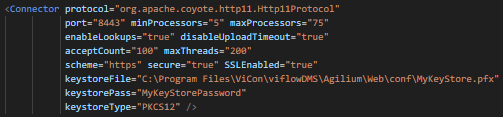
In diesem Beispiel ist Name des Zertifikats: MyKeyStore.pfx und Kennwort: MyKeyStorePassword. - Speichern Sie die Änderungen und schließen Sie den Editor.
- Starten Sie die Dienste Agilium Service und Tomcat Agilium neu.
Der Aufruf von "viflow DMS" erfolgt jetzt nicht mehr über Port 8080 sondern über den Port 8443.